Bandicamの便利な機能
Bandicamの便利な機能として、Webカメラオーバーレイ挿入、リアルタイム描画機能、PC音声とマイク音声の同時録音、ウォーターマーク(ロゴ)の挿入、クリック効果追加、動画のアップロード、動画編集、自動キャプチャー機能などの概要を解説します。各機能の詳細は、それぞれリンク先をご覧ください。
Webカメラオーバーレイ挿入
 デスクトップPCやノートPCにWebカメラが搭載(または接続)されていれば、Bandicamで録画中画面にWebカメラの映像を重ねて表示させることができます。
デスクトップPCやノートPCにWebカメラが搭載(または接続)されていれば、Bandicamで録画中画面にWebカメラの映像を重ねて表示させることができます。
リアルタイム描画機能
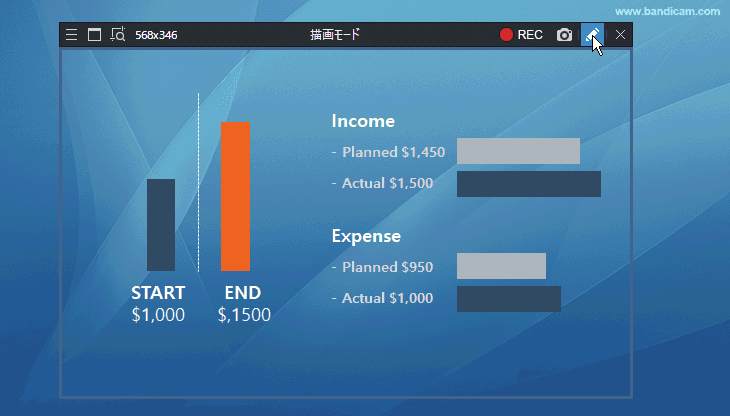 BandicamでPCの画面を録画しながら、リアルタイムで線を引いたり、絵を描いたりできます。
BandicamでPCの画面を録画しながら、リアルタイムで線を引いたり、絵を描いたりできます。
PCとマイクの音声録音
 Bandicamでは、PC画面に表示される映像だけではなく、PCから流れる音声やマイク音声もすべてキャプチャーできます。
Bandicamでは、PC画面に表示される映像だけではなく、PCから流れる音声やマイク音声もすべてキャプチャーできます。
ウォーターマーク(ロゴ)の挿入
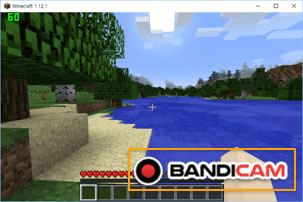 Bandicamでは、録画した動画にウォーターマーク(ロゴ)を挿入して、動画作成者のクレジットなどを表示することができます。
Bandicamでは、録画した動画にウォーターマーク(ロゴ)を挿入して、動画作成者のクレジットなどを表示することができます。
クリック効果追加
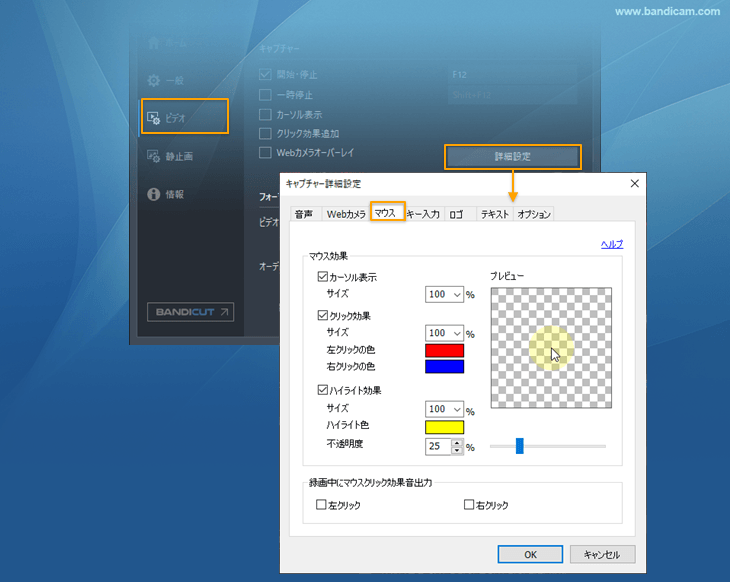 Bandicamでは、動画キャプチャー中に、マウスの動きやクリック時の効果、アニメーション、効果音を追加できます。
Bandicamでは、動画キャプチャー中に、マウスの動きやクリック時の効果、アニメーション、効果音を追加できます。
動画のアップロード(Googleドライブ、YouTube、Vimeo)
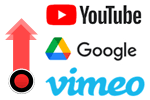 Bandicamでキャプチャーした動画は、そのまま再生する以外にGoogleドライブやYouTubeなどの動画サービスにアップロードしたり、共有することもできます。
Bandicamでキャプチャーした動画は、そのまま再生する以外にGoogleドライブやYouTubeなどの動画サービスにアップロードしたり、共有することもできます。
Bandicamで使えるショートカットキーまとめ
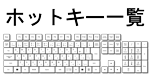 Bandicamの画面録画、ゲーム録画、静止画キャプチャーなどで使えるショートカットキーを紹介しています。主要なホットキーは好きなものに変更できます。
Bandicamの画面録画、ゲーム録画、静止画キャプチャーなどで使えるショートカットキーを紹介しています。主要なホットキーは好きなものに変更できます。
動画編集
 Bandicamでキャプチャーした動画は、そのまま再生する以外に別の動画編集ソフトでさらに編集することも可能です。
Bandicamでキャプチャーした動画は、そのまま再生する以外に別の動画編集ソフトでさらに編集することも可能です。
Sony VegasやAdobe Premiereなどの動画編集ソフトで編集するには、[Motion JPEG](映像)と[PCM](音声)または[MPEG-4](映像)と[AAC](音声)のコーデックを選択します。
タイマー(予約録画)機能
 Bandicamのタイマー(予約録画)機能を使うと、ニコニコ生放送やAbemaTV、ツイキャスなどのライブ配信映像を予約録画することができます。
Bandicamのタイマー(予約録画)機能を使うと、ニコニコ生放送やAbemaTV、ツイキャスなどのライブ配信映像を予約録画することができます。
Windowsアプリの録画
 Bandicam最新版(3.2.0以上)ではDirectXまたはOpenGLで動作するWindowsゲーム、Windowsアプリを、[ゲーム録画モード]でキャプチャーすることができます。
Bandicam最新版(3.2.0以上)ではDirectXまたはOpenGLで動作するWindowsゲーム、Windowsアプリを、[ゲーム録画モード]でキャプチャーすることができます。
ミニファミコン録画
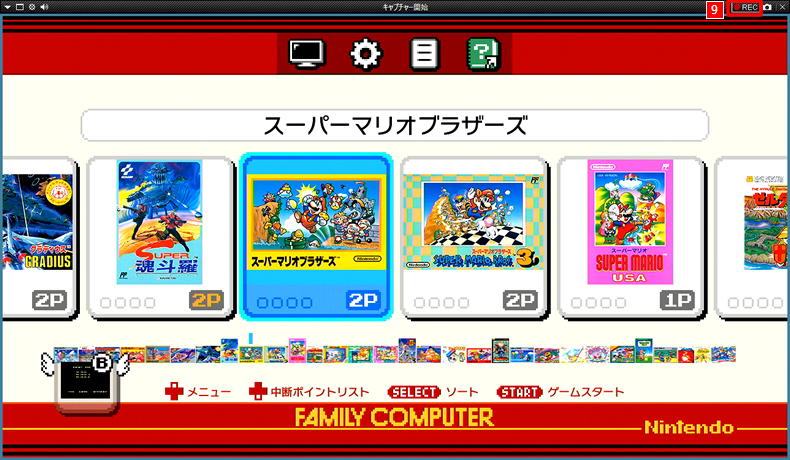 Bandicamのデバイス録画モードを使うと、ニンテンドークラシックミニファミリーコンピュータの画面など、HDMIケーブルで接続された外部のデバイスの映像をPCに表示し、その映像を録画することができます。
Bandicamのデバイス録画モードを使うと、ニンテンドークラシックミニファミリーコンピュータの画面など、HDMIケーブルで接続された外部のデバイスの映像をPCに表示し、その映像を録画することができます。

